مثل إصدارات Word السابقة ، Word 2010 أيضًايشتمل على قاموس قوي لاكتشاف الكلمات التي بها أخطاء إملائية ، ويقترح عليك اختيار بدائل ، وما إلى ذلك ، ولكن الجانب السلبي الرئيسي لهذه الميزة هو أنه دائمًا ما يشير إلى أنه عند كتابة أسماء ومصطلحات خاصة في المستند. على الرغم من أنه يمكنك إضافتها في قاموس Word الافتراضي ، إلا أنه سيكون من الأفضل إذا أمكنك إنشاء القاموس الخاص بك الذي يحتوي على مصطلحات وعبارات وأسماء خاصة تستخدمها كثيرًا أثناء الكتابة. يوفر Word 2010 أيضًا للمستخدمين خيار إضافة قاموس آخر. في ما يلي ، سنشرح كيف يمكنك إضافة القاموس المخصص في Word 2010 ، بحيث يتوقف عن إظهار الخط الأحمر المتعرج أسفل الكلمات غير المعروفة.
عندما نحتاج إلى كتابة بعض الأسماء في الكلمةالمستند ، "التدقيق الإملائي" يسلط الضوء على الكلمة ، ويقترح علينا استخدام كلمات بديلة أو إضافتها إلى الكلمة التي بها أخطاء إملائية. قد تصبح إضافة كلمات إلى القاموس الافتراضي لبرنامج Word 2010 عملية شاقة ، خاصةً عندما تريد إضافة كلمات متعددة. للبدء ، قم بإنشاء قاموس آخر ، يحتوي على الأسماء والكلمات والعبارات التي تستخدمها بشكل متكرر. يسمح لك Word 2010 بحفظ قائمة الكلمات بتنسيق مدينة دبي للإنترنت ، والتي يمكن استيرادها بسهولة إلى قائمة القواميس. من السهل أيضًا استخدام القواميس المخصصة ؛ كل ما تحتاجه هو تحديد القاموس الذي ترغب في استخدامه ، وسيبدأ تلقائيًا في اختيار الكلمات من قائمة الكلمات المحددة. علاوة على ذلك ، يمكنك اختيار حفظ ملفات DIC في أجهزة التخزين القابلة للإزالة واستخدامها على أي جهاز كمبيوتر مثبت عليه Word.
للبدء ، قم بتشغيل Word 2010 ، وفي قائمة "ملف" ، انقر فوق "خيارات".

خيارات الكلمة سيظهر مربع الحوار ، الآن من الجزء الأيمن ، حدد تدقيق ، ومن الجانب الأيمن ، انقر فوق القواميس المخصصة.
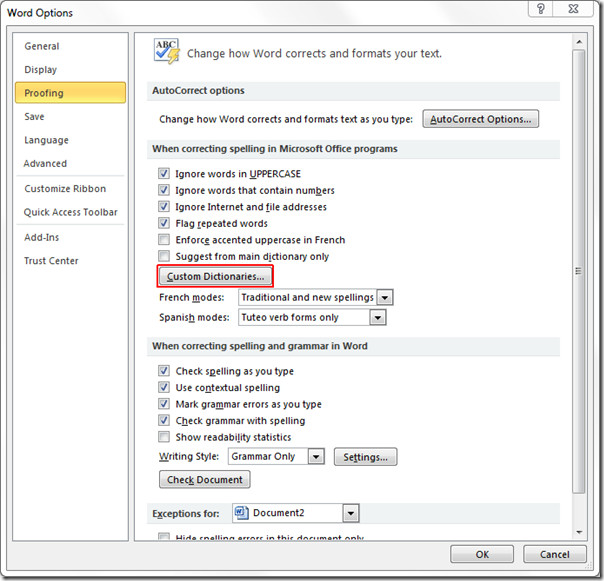
سيظهر مربع حوار القواميس المخصصة ، انقر فوق جديد لإضافة القاموس الجديد للأسماء.
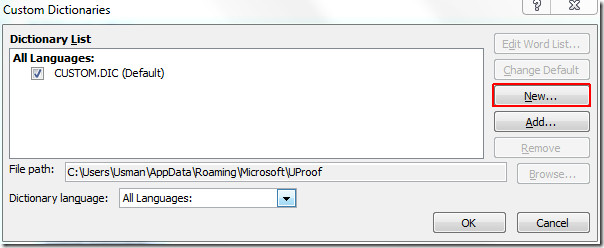
الآن اسمها المناسب ، وانقر حفظ.
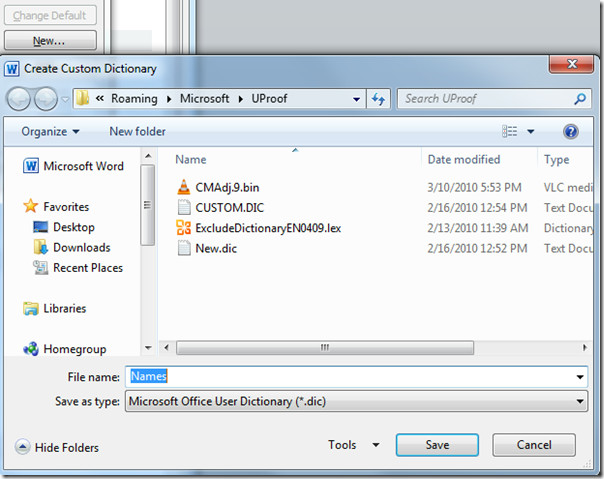
ستتم إضافة القاموس الذي تم إنشاؤه حديثًا ، والآن نحتاج إلى نشره عن طريق إدخال أسماء. لهذا ، سنضغط تحرير قائمة الكلمات.
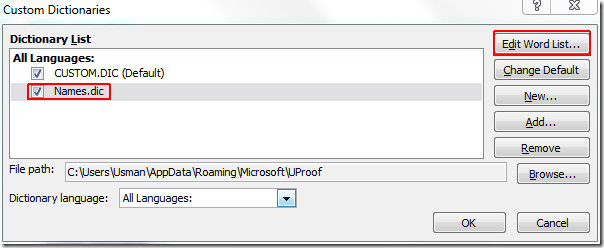
ابدأ في إضافة الكلمات المطلوبة إلى القاموس المنشأ حديثًا. بمجرد إضافتها ، انقر فوق حسنا، لاستكمال. سوف تصل إلى مربع حوار القواميس المخصصة ، انقر الآن حسنًا ، وأغلق خيارات Word للعودة إلى المستند.
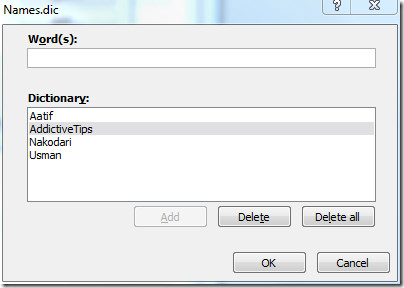
الآن ، لن ترى اقتراحات التدقيق الإملائي أو التصحيح التلقائي.
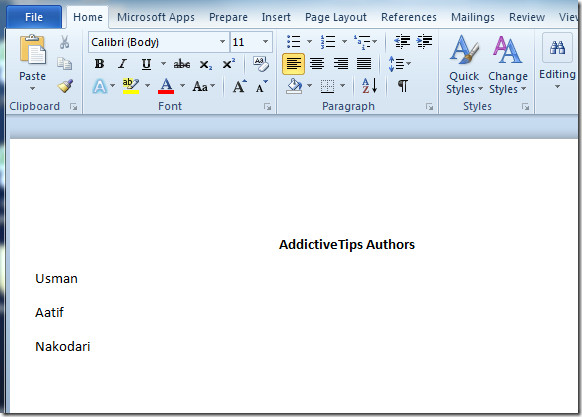
يمكنك أيضًا الاطلاع على الأدلة التي تمت مراجعتها مسبقًا حول أداة مساعدة Building Block في Word 2010 وكيفية استخدام التعرف على الكلام في Word 2010.













تعليقات